Anuncio
![Guardar, restaurar, arreglar un MBR roto con MBRWizard [Windows] masterlogo](/f/22ee3400071cd80fd7b645e59c9ade15.gif) MBR, si no está familiarizado, es el primer sector de su disco duro. Tiene solo 512 bytes de tamaño, pero ¿son importantes esos 512 bytes o qué? El MBR se utiliza para arrancar sistemas operativos, y contiene la tabla de partición primaria de su disco y otra información importante. Elimina esta información y es probable que no pueda iniciar el sistema operativo.
MBR, si no está familiarizado, es el primer sector de su disco duro. Tiene solo 512 bytes de tamaño, pero ¿son importantes esos 512 bytes o qué? El MBR se utiliza para arrancar sistemas operativos, y contiene la tabla de partición primaria de su disco y otra información importante. Elimina esta información y es probable que no pueda iniciar el sistema operativo.
Al instalar el sistema operativo, el instalador se encarga de escribir adecuadamente en los primeros 512 bytes para permitir que el sistema operativo arranque y detecte particiones. Una vez hecho esto, no tiene acceso directo al MBR (que generalmente no se recomienda). Sin embargo, hay momentos en los que necesita tomar las cosas con sus propias manos (como hacer una copia de seguridad de MBR antes de restaurar una imagen de disco duro o un sistema operativo instalar, hacer que una partición sea de arranque, o recuperarse de un MBR corrupto, etc.), para esos momentos hay una pequeña utilidad que puede usar, llamada - MBRWizard.
MBRWizard le permite guardar / restaurar MBR, reparar un MBR corrupto, puede ocultar / mostrar particiones del disco duro, hacer que una partición sea arrancable o eliminarla por completo, hacer que un disco flash sea arrancable, etc.
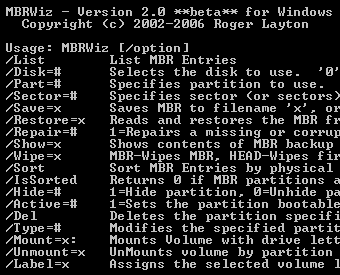
MBRWizard es una utilidad de línea de comandos que puede descargar desde aquí. Inicie el símbolo del sistema y busque dónde tiene almacenado MBRWiz.exe (o agregue el directorio a su variable PATH), escriba MBRWiz y verá una lista de todas las opciones. Luego puede decidir qué opción elegir de acuerdo con lo que está tratando de lograr.
Aquí están algunos ejemplos.
Para crear una copia de seguridad de MBR
MBRWiz / save = C: \ savedMBR
Luego puede usar esta copia de respaldo para restaurar MBR en caso de que alguna vez tenga que hacerlo.
![Guardar, restaurar, arreglar un MBR roto con MBRWizard [Windows] savembr](/f/a64dd46f24dea92ec116b331ac4e8a25.png)
Para restaurar MBR desde el archivo guardado
MBRWiz / Restore = C: \ savedMBR
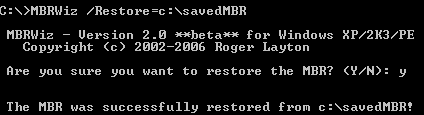
Para ver una lista exhaustiva de todas las particiones junto con atributos
MBRWiz / List
![Guardar, restaurar, arreglar un MBR roto con MBRWizard [Windows] listmbr](/f/318ebafe3c279888f6b3fab5ec5e9b44.png)
Para ocultar una partición use
MBRWiz / Ocultar = Sí / Disco = 0 / Parte = 2
Para borrar una partición
MBRWiz / Part = 2 Del
Puede encontrar la documentación completa de todas las opciones y cómo usarlas, aquí. El sitio también enumera Cómo puede solucionar problemas de MBR cuando no puede iniciar en el sistema operativo. Aunque en tales situaciones, debe tener una forma de iniciar desde un CD, unidad USB o (ejem ..) disco flexible y poder ejecutar MBRWizard. Revisa cómo hacer tu propio CD de Windows Live Cómo hacer tu propio CD de Windows Live Lee mas , MBRWizard sería una buena utilidad para tener en su CD en vivo.
MBRWizard es una gran herramienta para tener todo funcionando bien, así como también cuando necesita solucionar problemas de MBR. Debes tener tus herramientas favoritas para impulsar una computadora problemática. Nos encantaría saber de ellos, así que cuéntanos en los comentarios.
Soy Varun Kashyap de India. Me apasionan las computadoras, la programación, Internet y las tecnologías que las impulsan. Me encanta la programación y a menudo estoy trabajando en proyectos en Java, PHP, AJAX, etc.


